 |
| O Dualshock 3 funciona também via Bluetooth. (Fonte da imagem: Reprodução/1.bp) |
Smartphones e tablets têm ganhado cada vez mais robustez – não é raro encontrar mobiles que superam, em termos de hardware, desktops ou notebooks um pouco mais ultrapassados. Vários núcleos, telas em alta definição e a presença de GPUs no corpo dos portáteis transformaram os gadgets em centrais de processamento verdadeiramente potentes.
Assim, rodar jogos que exigem alto desempenho de determinados itens em smartphones ou tablets tornou-se possível; conectar um ou outro mobile a uma TV de alto poderio gráfico é uma prática bastante comum nos dias atuais. Todavia, às vezes não é possível aproveitar a jogatina de forma integral: um controle físico, destacado do dispositivo portátil, realmente faz falta.
Estariam os consoles enfrentando um tipo de crise? Mesmo não sendo possível responder precisamente a essa pergunta, fato é que o mercado de jogos para mobiles tem crescido em ritmo acelerado. Prova disso são as diversas opções de joysticks compatíveis com gadgets disponíveis mundo afora (confira uma lista de 7 controles para iOS e Android clicando aqui).
E que tal conectar ao seu Android um controle físico? Neste tutorial, você vai aprender a emparelhar os joysticks dos consoles Xbox 360, PlayStation 3 e Nintendo Wii com o seu mobile. Contudo, antes de ditarmos os passos que deverão ser seguidos para que a conexão seja realizada, alguns esclarecimentos precisam ser feitos.
Lista de requisitos:
DualShock 3
Para conectar o controle do PlayStation 3 ao seu mobile, os seguintes itens deverão estar ao alcance das suas mãos:
- Dualshock 3 (controle de PlayStation 3);
- Aplicativos Sixaxis Compatibility Checker, Sixaxis Controller e Sixaxis Pairing Tool;
- Um Mobile “rooteado*”, com Android acima de 2.2 instalado; e
- Um sistema operacional Windows**.
 |
| (Fonte da imagem: Reprodução/Stuff) |
*Você sabe como fazer root no seu Android? Se não, clique aqui e acompanhe um tutorial detalhado feito pelo Tecmundo e aprenda, em instantes, a “desbloquear” o seu aparelho.
** Parece ser possível também utilizar o Linux para realizar esse procedimento. Se você deseja obter mais detalhes sobre esse SO, clique aqui e confira um passo a passo (em inglês) sobre como instalar e usar a ferramenta Sixpair.
Controle de Xbox 360 + Android
Ainda menos aparatos são necessários se o objetivo é plugar o seu controle do console da Microsoft ao sistema operacional Android:
- Controle com fio de Xbox 360;
- Cabo OTG*; e
- Android 4.0 ou superior instalado.
 |
| (Fonte da imagem: Reprodução/Phonebuff) |
*O cabo OTG possui duas entradas e funciona como um tipo de adaptador. Com ele, é possível conectar o fio do seu controle de Xbox 360 à entrada micro USB do seu smartphone ou tablet.
Wiimote + Android
O controle do Wii, console da Nintendo, também pode ser emparelhado com o Android. Confira os três itens necessários:
- Um Wiimote;
- O aplicativo Wiimote Controler App; e
- Versões de Androids entre 2.0 e 4.1*.
 |
| (Fonte da imagem: Reprodução/Androidzone) |
*Se você possui uma versão 4.2 no seu mobile, talvez o MOGA (controle desenvolvido especialmente para Android) ainda seja uma melhor opção – leia aqui uma notícia que traz detalhes acerca desse joystick alternativo.
Depois de listados os requisitos mínimos necessários ao emparelhamento entre os três tipos de controles e mobiles que contam com o sistema operacional Android (ver versões adequadas para cada um dos joysticks), é hora de arregaçarmos as mangas e partirmos logo para o passo a passo sobre como manter a tela do seu gadget livre de marcas durante a jogatina.
Como fazer: DualShock 3 + Android
Todos os requisitos físicos estão devidamente à sua disposição, certo? Então mãos à obra:
Passo 1: verificando a compatibilidade
Antes mesmo de instalar os demais aplicativos listados pela relação de requisitos básicos para o devido emparelhamento deste controle, você deverá fazer o download do app Sixaxis Compatibility Checker em seu gadget – como o próprio nome sugere, esse software vai verificar se o seu mobile suporta ou não os recursos oferecidos pelos Sixaxis Pairing Tool e Sixaxis Controller.
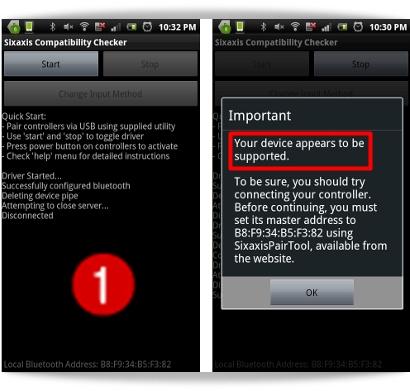
Após instalar o aplicativo (disponível neste link bem como na Android Market), ative o Bluetooth do seu smartphone ou tablet. Inicie o Sixaxis Compatibility Checker pressionando o botão “Start” e aguarde o software verificar a condição do seu aparelho; se a mensagem “Your device appears to be supported” aparecer, seu gadget poderá admitir o emparelhamento ao DualShock 3.
Passo 2: prepare seu Windows
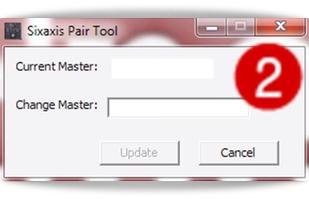 |
| (Fonte da imagem: Reprodução/Cnet) |
Agora, instale no seu computador Windows o programa Sixaxis Pairing Tool. Depois de iniciado, o texto “Current Master: Searching” deverá aparecer na primeira tela dessa nova ferramenta. Isso significa que o programa vai, como será demonstrado pelo passo seguinte, procurar e configurar o seu controle. Para baixar o Sixaxis Pairing Tool, clique aqui ou execute o download diretamente através deste link.
Nota: se você está tendo algum tipo de problema ao instalar a versão 0.2.3 de Sixaxis Pairing Tool, tente baixar e rodar esta alternativa.
Ao plugar seu DualShock 3 via cabo USB ao Windows – e com o Sixaxis Pairing Tool rodando devidamente no seu computador – a mensagem “Current Master: Searching” deverá ser alterada; o seguinte código vai ser provavelmente mostrado: xx:xx:xx:xx:xx:xx (configuração comum do PlayStation 3).
Passo 3: consulte o código do seu mobile
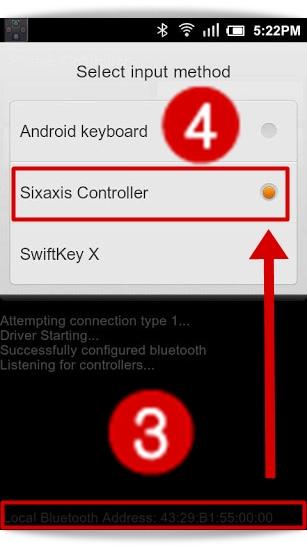
Sua próxima tarefa vai ser baixar o Sixaxis Controller no seu mobile e alterar então o código do controle. Para tanto, acesse este link, ative o novo aplicativo e, na última opção mostrada pela barra de navegação, visualize o número mostrado pela barra “Local Bluetooth Adress”.
Feito isso, insira o código mostrado pelo Sixaxis Controller na caixa de diálogo de Sixaxis Pairing Tool “Change Master” (software instalado no seu PC) e clique em “Update”. Esse procedimento vai capacitar o seu DualShock 3 a se comunicar com o seu Android 2.2 ou superiores.
Passo 4: teste e finalização (imagem acima)
Aguarde o Sixaxis Pairing Tool finalizar o processo de emparelhamento (alteração de código do controle) e desconecte o seu DualShock 3 do computador; é hora de colocar as configurações feitas à prova e ativar, finalmente, o joystick junto ao seu mobile. Já com o controle solto, aperte o botão PS/Home para ativar o Bluetooth — as setas direcionais já deverão estar funcionando.
Para finalizar o processo e determinar o controle como ferramenta de navegação, selecione a opção “Sixaxis Controller” no campo “Change Imput Method” em seu mobile.
Passo 5: mapeando botões
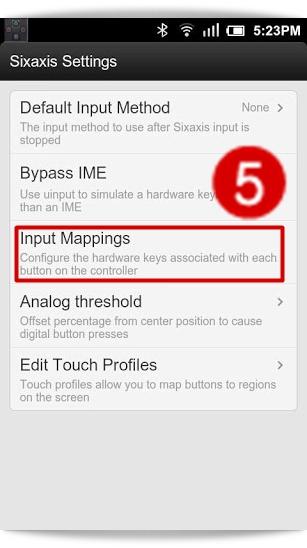
Ainda com o Sixaxis Controller aberto, pressione o botão “Menu” e siga em Preferences > Imput Mappings > 1st Controller mappings. Essa opção já conta com algumas configurações nativas, mas é possível alterá-las de acordo com a sua vontade.Para mapear completamente os botões do seu controle, você pode utilizar outro aplicativo: clique aqui e baixe o MD.emu – que permite o total mapeamento do joystick.
Se você ficou com alguma dúvida, certamente o vídeo (em inglês) produzido pela equipe do site Cnet vai ajudar. Nele, os passos 3 e 4 estão invertidos e mesclados – o procedimento, contudo, é exatamente o mesmo detalhado acima.
Importante: apesar de o método de emparelhamento funcionar plenamente na maioria dos aparelhos que contam com os requisitos mínimos acima listados, alguns gamers têm relatado problemas ao usar certos modelos de celulares com os três tipos de joysticks mencionados.
Plug and play: controle de Xbox 360 + Android
Em vez de baixar aplicativos e verificar se o seu dispositivo pode suportar os recursos possíveis de joystick (como no caso do DualShock 3), para conectar um controle de Xbox 360 ao seu Android 4.0 ou superior você vai precisar apenas de um cabo OTG.
Passo único: plugue e jogue!
Mas atenção: certifique-se de possuir, em seu mobile, pelo menos a versão 4.0 do Android. E, é claro, adquira um cabo OTG para o seu controle com fio do console da Microsoft. Observadas essas condições, apenas faça as devidas conexões, espere uma notificação que pode ou não aparecer na tela do seu gadget e pronto. Jogue.
Assista ao vídeo acima e veja como conectar um controle de Xbox 360 a um Android 4.0 ou superior é fácil. No clipe, a demonstração é feita em um Samsung Galaxy S3. Com esse mobile, os jogos GTA 3, Max Payne, Shine Runner e Dead Trigger, de acordo com David Rahimi, que aparece fazendo os testes, funcionaram de forma plena.
Wiimote + Android
Conforme mencionado, o aplicativo Wiimote Controller funciona adequadamente em Androids que variam entre as versões 2.0 e 4.1. Dessa forma, antes de baixar o app, assegure-se de ter um dos respectivos sistemas operacionais instalados em seu mobile.
Passo 1: instalando o aplicativo
Antes de tudo, ligue o Bluetooth do seu mobile. Depois, clique aqui para fazer o download do app Wiimote Controler ou baixe-o diretamente da Play Store. Instale o software em seu gadget e, então, inicie-o.
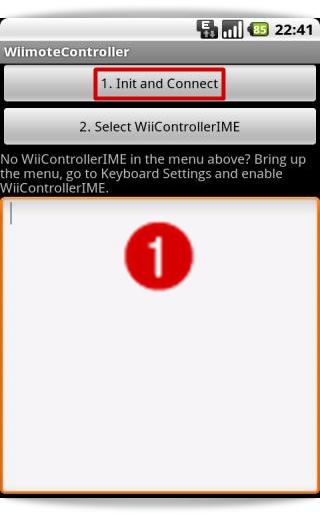
Uma vez ativado, o Wiimote Controller vai oferecer apenas duas opções em sua tela inicial. Primeiramente, clique em “Init and Connect” e segure simultaneamente os botões 1 e 2 do seu joystick; em alguns instantes, a conexão vai ser feita.
Passo 2: selecione o Wiimote e configure-o
Estabelecida a conexão entre o controle e o seu mobile, clique agora sobre o botão “Select WiiControllerIME”, segunda opção mostrada na interface inicial do app Wiimote Controller. Selecione em “Preferences”, no topo do aplicativo ou clicando em “Menu”, a opção “Swith after disconnect” – este recurso vai fazer com que o Wiimote seja automaticamente desligado sempre quando não estiver sendo usado.
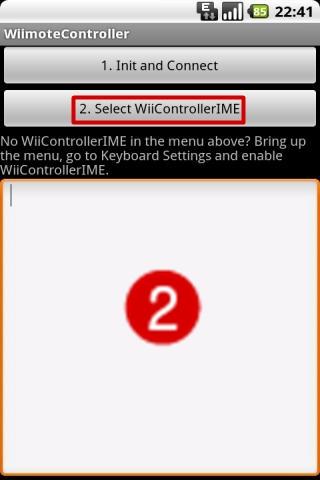
Para mapear os botões do joystick, ative novamente a aba “Preferences” e pressione a barra “1st Controller mappings”. Todos os botões do Wiimote estarão listados e você pode então configurá-los da maneira que quiser.
Há ainda uma segunda alternativa de configuração de controles — alguns jogos oferecem, em suas preferências, tal opção. Abra seu game, navegue pelas configurações (“Settings”) e encontre a função “Key Mapping”; toque a tela do seu mobile para selecionar uma ação e aperte, no controle, o botão correspondente a ela. Mapeie assim todo o joystick, salve as alterações feitas e divirta-se!
Abaixo, vídeo que demonstra de forma bastante rápida e objetiva como se deve emparelhar o Wiimote ao Android (da versão 2.0 à 4.1).
....
É preciso deixar claro que alguns aplicativos não são gratuitos, como o Sixaxis Controller (R$ 5,03) e o Sixaxis Pairing Tool (R$ 6,53) para o Dualshock 3. O Wiimote Controler App, por outro lado, é gratuito. Você pode encontrar o cabo OTG em diversos sites de compra com preço em torno de R$ 10.
Fonte: Tecmundo
Nenhum comentário:
Postar um comentário